Observação
O acesso a essa página exige autorização. Você pode tentar entrar ou alterar diretórios.
O acesso a essa página exige autorização. Você pode tentar alterar os diretórios.
Use a guia Navegador do Designer de Cubo para explorar dimensões, medidas e KPIs em um cubo. No SQL Server 2014, o navegador Cubo do Analysis Services foi integrado ao Designer de Consulta MDX e fornece interfaces gráficas do usuário para ajudá-lo a criar consultas MDX, filtrar e fatiar cubos e fazer drill down em hierarquias.
A guia Navegador em dois modos: o Modo de Design e o Modo de Consulta. Em qualquer modo, você pode usar os objetos do painel Metadados para explorar o cubo ou pode arrastar membros do painel Metadados para a área de consulta a fim de criar uma consulta MDX que recupere os dados que você deseja usar.
Navegar e consultar usando o modo de design gráfico
A figura a seguir mostra a interface do Navegador no Modo de designgráfico.
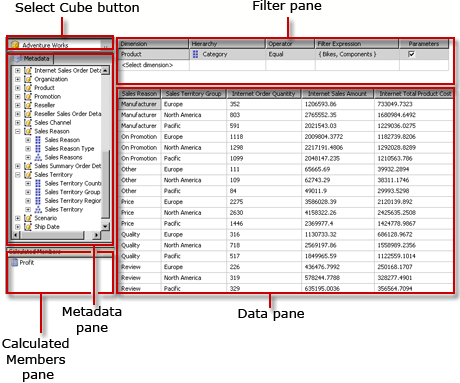
Enquanto você estiver trabalhando no modo de design gráfico, se o botão de alternância ![]() ) na barra de ferramentas estiver selecionado, o Navegador executará uma consulta sempre que você soltar um objeto de metadados no painel Dados. Você também pode executar manualmente a consulta usando o botão Executar Consulta (
) na barra de ferramentas estiver selecionado, o Navegador executará uma consulta sempre que você soltar um objeto de metadados no painel Dados. Você também pode executar manualmente a consulta usando o botão Executar Consulta (![]() ) na barra de ferramentas.
) na barra de ferramentas.
Para alterar o designer de consultas gráficas para o modo Consulta e trabalhar com o texto das instruções MDX, clique no botão Modo Design na barra de ferramentas.
Navegar e consultar usando o modo de texto MDX
Enquanto estiver no modo de design de texto MDX, você pode trabalhar diretamente com o MDX. O painel Metadados ainda está disponível, de forma que você pode adicionar objetos à área de design de consulta e pode arrastar e soltar funções e operadores MDX da lista no painel Funções .
A figura a seguir mostra a interface do Navegador no modo de Consulta.
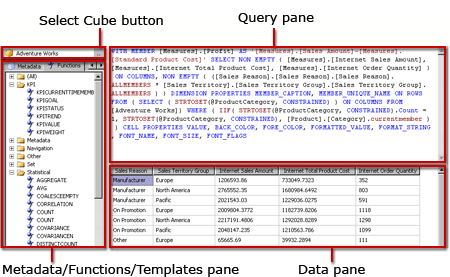
Você pode começar a trabalhar no modo de Design gráfico, adicionar os objetos necessários, adicionar filtros para fatiar o cubo e depois alternar para o modo de texto a fim de ampliar a consulta MDX padrão que foi gerada, e incluir propriedades de membro e propriedades de célula adicionais.
O painel Metadados exibe as guias para Metadados e Funções. Na guia Metadados , você pode arrastar as dimensões, hierarquias, KPIs e medidas para a área de design de consulta. Na guia Funções , você pode arrastar as funções para a área de design de consulta. Quando você executar a consulta, a área de design de consulta exibirá os resultados da consulta MDX. Você também pode clicar em Analisar no Excel na Barra de Ferramentas para exportar os dados para o Microsoft Office Excel e exibir os resultados da mesma maneira como os usuários fariam, em uma Tabela Dinâmica. As seções a seguir descrevem a barra de ferramentas e todos os painéis para cada modo do Navegador com mais detalhes.
Observe que, enquanto você estiver trabalhando no modo de texto, o botão de alternância ![]() ) na barra de ferramentas não está disponível. No entanto, você pode executar consultas manualmente usando o botão Executar Consulta (
) na barra de ferramentas não está disponível. No entanto, você pode executar consultas manualmente usando o botão Executar Consulta (![]() ) na barra de ferramentas.
) na barra de ferramentas.
Seções
Toolbar A barra de ferramentas contém a ferramenta que pode ser usada no modo design ou no modo de exibição de consulta. Para obter mais informações sobre a barra de ferramentas e como usar esses recursos, consulte Barra de ferramentas (guia Navegador, Designer de Cubo) (Analysis Services – Dados Multidimensionais).
Analisar no Excel Use o recurso Analisar no Excel para enviar a seleção atual de dados de cubo para o Excel, para que você possa visualizar os dados em uma Tabela Dinâmica. A seleção atual de dados é baseada nos itens que você adicionou do painel Metadados e todos os filtros que você possa ter definido usando as funções de criação de filtros e consultas. Para obter mais informações, consulte Analisar no Excel (guia Navegador, Designer de Cubo) (Analysis Services – Dados Multidimensionais).
Metadados Use o painel Metadados para exibir objetos contidos no cubo, fazer drill down em hierarquias e explorar e usar medidas. Depois de ter selecionado e para exibir os dados associados a eles no painel Relatório. Para obter mais informações sobre esse painel, consulte Metadados (guia Navegador, Designer de Cubo) (Analysis Services – Dados Multidimensionais).
Filtrar e consultar Use essa área da superfície de design para criar consultas MDX arrastando e soltando objetos do painel Metadados e especificando critérios de filtro no cubo ou dimensão de origem. Para obter mais informações, consulte Consulta e filtro (guia Navegador, Designer de Cubo) (Analysis Services – Dados Multidimensionais).
Consulte Também
Objetos de cubo (Analysis Services – Dados Multidimensionais)Cubos em modelos multidimensionaisDesigner de cubo (Analysis Services – Dados Multidimensionais)